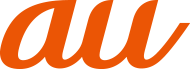電話アプリのデザインや操作が変更されます。
![]() ホーム画面→[
ホーム画面→[![]() ]→[
]→[![]() ]
]
ダイヤル画面が表示されます。
![]() 電話番号を入力
電話番号を入力
一般電話へかける場合には、同一市内でも市外局番から入力してください。
![]() [
[![]() ]→通話
]→通話
通話中画面が表示されます。
通話中に![]() /
/![]() を押すと、通話音量(相手の方の声の大きさ)を調節できます。
を押すと、通話音量(相手の方の声の大きさ)を調節できます。
![]() [
[![]() ]
]
memo |
|
お知らせ/ステータスパネルの通知に「通話中」と表示されている場合でも、相手の方が電話を受けていないことがあります。相手の方が受けていることを確認してからお話しください。 |
|
発信中/通話中に顔などによって近接センサーをおおうと、誤動作を防止するため画面が消灯します。 |
|
「1401」を付加して電話をかけた場合の通話料は、auのぷりペイドカードを購入し、ご登録された残高から引かれます。 |
|
送話口(マイク)をおおっても、相手の方には声が伝わりますのでご注意ください。 |
|
「機内モード」を設定中でも、緊急通報番号(110、119、118)へは電話をかけることができます。 |
|
通話中に他のアプリケーションを起動した場合に、通話中画面を表示したいときは、ステータスバーを下にスライドして「通話中」をタップしてください。 |
ダイヤル画面の見かた
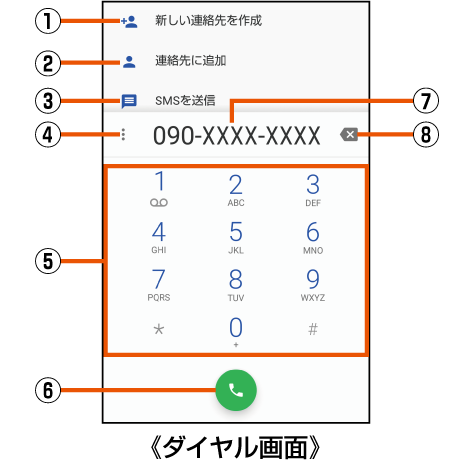
![]() 新しい連絡先を作成
新しい連絡先を作成
入力した電話番号を電話帳に新規登録します。
![]() 連絡先に追加
連絡先に追加
入力した電話番号を電話帳に追加登録します。
![]() SMSを送信
SMSを送信
入力した電話番号を宛先にしてSMSを作成します。
![]() メニュー
メニュー
2秒間の停止や待機、特番を追加できます。
![]() 数字キー
数字キー
![]() 発信アイコン
発信アイコン
電話をかけます。また、発信履歴がある場合、電話番号未入力のときにタップすると最新の発信履歴が入力されます。
![]() 電話番号入力欄
電話番号入力欄
![]() 削除
削除
最後に入力した数字を1桁削除します。ロングタッチすると、すべての数字を削除します。
電話番号入力欄を選択してカーソルを表示した場合は、カーソル左側の数字を1桁削除します。
memo |
|
入力した電話番号が電話帳に登録されている番号と一致する場合は、電話帳に登録されている名前が表示されます。タップすると発信します。 |
緊急通報位置通知について
本製品は、警察・消防機関・海上保安本部への緊急通報の際、お客様の現在地(GPS情報)が緊急通報先に通知されます。
memo |
|
警察(110)・消防機関(119)・海上保安本部(118)について、ここでは緊急通報受理機関と記載します。 |
|
本機能は、一部の緊急通報受理機関でご利用いただけない場合もあります。 |
|
日本国内の緊急通報番号(110、119、118)の前に「184」を付加した場合は、電話番号と同様にお客様の現在地を緊急通報受理機関に知らせることができません。 |
|
日本国内の緊急通報受理機関に接続する場合は、auのVoLTE(LTEネットワーク)を利用します。3G(回線交換ネットワーク)を利用しての接続はできません。 |
|
GPS衛星または基地局の信号による電波を受信しづらい、地下街・建物内・ビルの陰では、実際の現在地と異なる位置が、緊急通報受理機関へ通知される場合があります。 |
|
GPS測位方法で通知できない場合は、基地局信号により、通知されます。 |
|
警察・消防機関・海上保安本部への緊急通報の際には、必ずお客様の所在地をご確認のうえ、口頭でも正確な住所をお伝えくださいますようお願いいたします。なお、おかけになった地域によっては、管轄の通報先に接続されない場合があります。 |
|
緊急通報した際は、通話中もしくは通話切断後一定の時間内であれば、緊急通報受理機関が、人の生命、身体などに差し迫った危険があると判断した場合には、発信者の位置情報を取得する場合があります。 |
|
着信拒否を設定した状態で緊急通報を発信した場合、緊急通報受理機関からの着信を受けるため、着信拒否設定は自動的に約2時間解除されます。 |
メニューの項目は、ご利用になる機能や条件などにより異なる場合があります。
|
ミュート |
相手の方にこちらの声が聞こえないようにするかどうかを設定します。タップするたびにミュート( |
|
キーパッド |
数字キーを表示します。プッシュ信号の送信ができます。 |
|
スピーカー |
ハンズフリーで通話するかどうかを設定します。タップするたびにスピーカーON( |
|
音声 |
音声の出力先を設定します。 ヘッドセットと接続状態のときに設定できます。ヘッドセットとの接続について詳しくは、「Bluetooth®機器と接続する」をご参照ください。 |
|
通話を追加 |
通話中の電話を保留にして、別の相手に発信します。 |
|
統合 |
三者通話を行います。 詳しくは、「三者通話サービスを利用する(オプションサービス)」をご参照ください。 |
|
管理 |
三者通話を行っている相手の方を確認します。 |
|
切り替え |
グループ通話を管理します。 |
|
保留 |
通話を保留します。保留を解除するには通話中画面で「 |
通話中画面のメニューを利用する
![]() 通話中画面→[メニュー]
通話中画面→[メニュー]
![]()
音声メモ | 通話中の相手の方の音声と自分の音声を録音します。 録音できるのは、1件あたり約60秒間で、10件までです。10件を超えると古いものから順に削除されますが、すべて保護されている場合は録音できません。 録音した音声メモの再生について詳しくは、「伝言メモ/音声メモを再生する」をご参照ください。 |
![]() ホーム画面→[
ホーム画面→[![]() ]→[
]→[![]() ]
]
通話履歴一覧画面が表示されます。
![]() 電話をかける履歴の「
電話をかける履歴の「![]() 」をタップ
」をタップ
memo |
|
通話履歴は最大500件まで保存され、500件を超えると最も古い履歴から自動的に削除されます。空き容量によっては、保存件数が少なくなる場合があります。 |
通話履歴一覧画面の見かた

![]() 検索欄
検索欄
連絡先を検索できます。
「![]() 」をタップすると、音声検索もできます。
」をタップすると、音声検索もできます。
![]() クイックアクセス
クイックアクセス
タップするとクイックアクセス一覧画面を表示します。
![]() 電話番号/名前/非通知着信の理由/ネットワークサービスの内容
電話番号/名前/非通知着信の理由/ネットワークサービスの内容
タップすると、電話帳への登録やSMSの送信、通話履歴の詳細の確認などを行うことができます。
ロングタッチすると、番号のコピーや番号を編集して発信することができます。
![]() 電話帳に登録している写真
電話帳に登録している写真
タップすると電話帳に登録している内容の一部が表示されます。
上にスライドすると登録内容を確認でき、下にスライドすると通話履歴一覧画面に戻ります。
![]() 発着信状態アイコン
発着信状態アイコン
![]() :発信
:発信
![]() :着信
:着信
![]() :不在着信/着信拒否
:不在着信/着信拒否
![]() 連絡先
連絡先
タップすると連絡先一覧画面を表示します。
![]() 発着信日時
発着信日時
![]() 発信アイコン
発信アイコン
タップすると発信します。
![]() ダイヤルアイコン
ダイヤルアイコン
ダイヤル画面を表示します。
通話履歴一覧画面のメニューを利用する
![]() 通話履歴一覧画面→[
通話履歴一覧画面→[![]() ]
]
![]()
メニューの項目は、ご利用になる機能や条件などにより異なる場合があります。 |
通話履歴 | 通話履歴の詳細画面を表示します。 通話履歴の削除や、不在着信の確認などを行なうことができます。 |
よく使う連絡先のクリア | クイックアクセス一覧画面から、よく使う連絡先の表示を削除します。 |
設定 | 通話に関する設定をします。 詳しくは、「通話に関する設定をする」をご参照ください。 |
電話帳でお気に入りに登録した連絡先や、よく使う連絡先を一覧表示して利用できます。
![]() ホーム画面→[
ホーム画面→[![]() ]→[
]→[![]() ]
]
クイックアクセス一覧画面の見かた
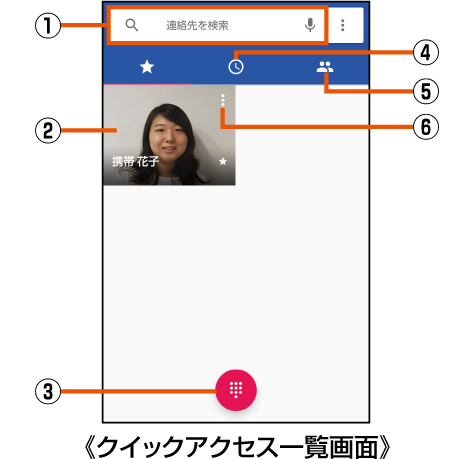
![]() 検索欄
検索欄
連絡先を検索できます。
「![]() 」をタップすると、音声検索もできます。
」をタップすると、音声検索もできます。
![]() 電話帳に登録している写真
電話帳に登録している写真
タップすると発信します。
ロングタッチして「削除」までドラッグすると、電話帳のお気に入りの解除またはよく使う連絡先を非表示にできます。
![]() ダイヤルアイコン
ダイヤルアイコン
ダイヤル画面を表示します。
![]() 通話履歴
通話履歴
タップすると通話履歴一覧画面を表示します。
![]() 連絡先
連絡先
タップすると連絡先一覧画面を表示します。
![]() 連絡先のメニュー
連絡先のメニュー
タップすると電話帳に登録している内容の一部が表示されます。
上にスライドすると登録内容を確認できます。
クイックアクセス一覧画面のメニューを利用する
![]() クイックアクセス一覧画面→[
クイックアクセス一覧画面→[![]() ]
]
![]()
メニューの項目は、ご利用になる機能や条件などにより異なる場合があります。 |
通話履歴 | 通話履歴の詳細画面を表示します。 通話履歴の削除や、不在着信の確認などを行なうことができます。 |
よく使う連絡先のクリア | クイックアクセス一覧画面から、よく使う連絡先の表示を削除します。 |
設定 | 通話に関する設定をします。 詳しくは、「通話に関する設定をする」をご参照ください。 |
本製品からは、特別な手続きなしで国際電話をかけることができます。
例:本製品からアメリカの「212-123-XXXX」にかける場合
![]() ホーム画面→[
ホーム画面→[![]() ]→[
]→[![]() ]
]
![]() 国際アクセスコード「010」を入力
国際アクセスコード「010」を入力
「0」をロングタッチすると、「+」が入力され、発信時に「010」が自動で付加されます。
![]() アメリカの国番号「1」を入力
アメリカの国番号「1」を入力
![]() 市外局番「212」を入力
市外局番「212」を入力
市外局番が「0」で始まる場合は、「0」を除いて入力してください(イタリアなど一部例外もあります)。
![]() 相手の方の電話番号「123XXXX」を入力→[
相手の方の電話番号「123XXXX」を入力→[![]() ]
]
memo |
|
au国際電話サービスは毎月のご利用限度額を設定させていただきます。auにて、ご利用限度額を超過したことが確認された時点から同月内の末日までの期間は、au国際電話サービスをご利用いただけません。 |
|
ご利用限度額超過によりご利用停止となっても、翌月1日からご利用を再開します。また、ご利用停止中も国内通話は通常通りご利用いただけます。 |
|
通話料は、auより毎月のご利用料金と一括してのご請求となります。 |
|
ご利用を希望されない場合は、お申し込みによりau国際電話サービスを取り扱わないようにすることもできます。 |
着信すると次の内容が表示されます。
相手の方から電話番号の通知があると、ディスプレイに電話番号が表示されます。電話帳に登録されている場合は、名前が表示されます。
相手の方から電話番号の通知がないと、ディスプレイに理由が表示されます。
「非通知設定」「公衆電話」「不明※」
相手の方が通知できない電話からかけている場合です。
![]() 着信中に「
着信中に「![]() 」を上にスワイプ
」を上にスワイプ
バックライト点灯中(ロック画面表示中を除く)に着信があった場合は、「電話に出る」をタップします。
![]() 通話→[
通話→[![]() ]
]
memo |
|
LTE NET、LTE NET for DATAをご契約いただいていない場合、ホーム画面→「アプリ一覧画面」を表示→[設定]→[ネットワークとインターネット]→[データ使用量]と操作し、「モバイルデータ」を無効にしてご利用ください。 |
|
かかってきた電話に出なかった場合はステータスバーに |
|
着信音が鳴っているときに |
伝言メモのメッセージで応答し、相手の方の伝言を録音します。
![]() 着信中に「
着信中に「![]() 」を上にスワイプ→[伝言メモ]
」を上にスワイプ→[伝言メモ]
バックライト点灯中(ロック画面表示中を除く)に着信があった場合は、画面上部の連絡先をタップ→「![]() 」を上にスワイプ→[伝言メモ]と操作します。
」を上にスワイプ→[伝言メモ]と操作します。
memo |
|
伝言メモ録音中に「受話音声」をタップすると、相手の方の音声のON/OFFを切り替えられます。 |
着信を拒否すると、かかってきた電話が切れます。相手の方には「おかけになった電話をお呼びしましたが、お出になりません。」と音声ガイダンスでお知らせします。
![]() 着信中に「
着信中に「![]() 」を下にスワイプ
」を下にスワイプ
バックライト点灯中(ロック画面表示中を除く)に着信があった場合は、「拒否」をタップします。
クイック返信すると、かかってきた電話が切れます。相手の方には「おかけになった電話をお呼びしましたが、お出になりません。」と音声ガイダンスでお知らせし、メッセージを送信します。
![]() 着信中に「
着信中に「![]() 」を上にスワイプ
」を上にスワイプ
バックライト点灯中(ロック画面表示中を除く)に着信があった場合は、画面上部の連絡先をタップ→「![]() 」を上にスワイプと操作します。
」を上にスワイプと操作します。
![]() 送信するメッセージを選択
送信するメッセージを選択
memo |
|
送信するメッセージで「カスタム返信を作成...」をタップすると、SMSを作成してメッセージを送ることができます。 |
|
送信するメッセージを、あらかじめ「通話に関する設定をする」の「クイック返信」で編集することができます。 |
|
相手の方の電話番号が通知されない場合はクイック返信できません。また、通信環境によってはクイック返信できない場合があります。 |
|
送信するメッセージを選択するまでは、相手の方には呼出音が流れます。SMSを送信する前に伝言メモが応答する場合があります。 |
![]() ホーム画面→[
ホーム画面→[![]() ]→[
]→[![]() ]→[設定]
]→[設定]
![]()
音とバイブレーション | 着信時の音やバイブレーションなどについて設定します。 本製品の音やバイブレーションについては、「音について」でも設定できます。 |
クイック返信 | 着信画面で送信するSMSのメッセージを編集します。 編集するメッセージを選択→メッセージを編集→[OK]と操作すると、メッセージを編集できます。 |
通話 | |
着信のブロック | 指定した電話番号からの着信とSMS受信を拒否します。 |
ボイスメール | ボイスメールについて設定します。 |
ユーザー補助機能 | 電話アプリのユーザー補助機能を設定します。 |
電話アプリについて | 電話アプリのバージョンやオープンソース ライセンスなどを表示します。 |
![]() ホーム画面→[
ホーム画面→[![]() ]→[
]→[![]() ]→[設定]→[通話]
]→[設定]→[通話]
![]()
音声・伝言メモ | 伝言メモ/音声メモの再生や、伝言メモの設定を行います。 録音した伝言メモ/音声メモの再生について詳しくは、「伝言メモ/音声メモを再生する」をご参照ください。 伝言メモの設定について詳しくは、「伝言メモを利用する」をご参照ください。 |
国際発信設定 | 国際電話をかける場合に利用する国番号のリストを表示します。 国名を選択して編集/削除することができます。 |
au通話設定 | 発信者番号通知 着信転送・お留守番サービス 着信転送サービス、お留守番サービスについて設定します。 詳しくは、「着信転送サービスについて」、「お留守番サービスEXについて」をご参照ください。 ガイド言語設定 ガイダンスの言語を切り替えます。 詳しくは、「英語ガイダンスへ切り替える」、「日本語ガイダンスへ切り替える」をご参照ください。 割込通話設定 割込通話サービスについて設定します。 詳しくは、「割込通話サービスについて」をご参照ください。 着信拒否 着信拒否について設定します。 詳しくは、「着信拒否の設定をする」、「番号通知リクエストサービスについて」、「迷惑電話撃退サービスについて」をご参照ください。 オプションサービス申込 オプションサービスの申し込みを行います。 |
伝言メモを設定すると、お留守番サービスEXを契約していない場合でも、電話に応答できないときに応答メッセージを再生し、相手の音声を録音することができます。
![]() ホーム画面→[
ホーム画面→[![]() ]→[
]→[![]() ]→[設定]
]→[設定]
![]() [通話]→[音声・伝言メモ]→[伝言メモ設定]
[通話]→[音声・伝言メモ]→[伝言メモ設定]
![]() [マナーモード連動]/[ON]
[マナーモード連動]/[ON]
memo |
|
録音された伝言メモがある場合は、ステータスバーに |
|
録音できるのは、1件あたり約60秒間で、10件までです。10件録音されている場合は、再生済みで保護されていない伝言メモが、古いものから順に削除されます。すべて未再生または保護されている場合、伝言メモで応答しません。 |
|
録音した伝言メモの再生や削除について詳しくは、「伝言メモ/音声メモを再生する」をご参照ください。 |
応答メッセージを設定する
伝言メモで応答したときに流れるメッセージを設定します。
![]() ホーム画面→[
ホーム画面→[![]() ]→[
]→[![]() ]→[設定]
]→[設定]
![]() [通話]→[音声・伝言メモ]→[応答メッセージ設定]
[通話]→[音声・伝言メモ]→[応答メッセージ設定]
![]() 応答メッセージを選択
応答メッセージを選択
項目をロングタッチ→[再生]と操作すると、メッセージを再生します。
応答時間を設定する
伝言メモで応答するまでの時間を設定します。
![]() ホーム画面→[
ホーム画面→[![]() ]→[
]→[![]() ]→[設定]
]→[設定]
![]() [通話]→[音声・伝言メモ]→[応答時間設定]
[通話]→[音声・伝言メモ]→[応答時間設定]
![]() 応答時間を設定→[設定]
応答時間を設定→[設定]
![]() ホーム画面→[
ホーム画面→[![]() ]→[
]→[![]() ]→[設定]
]→[設定]
![]() [通話]→[音声・伝言メモ]→[伝言メモリスト]/[音声メモリスト]
[通話]→[音声・伝言メモ]→[伝言メモリスト]/[音声メモリスト]
伝言メモリスト画面/音声メモリスト画面が表示されます。
![]() 再生する伝言メモ/音声メモを選択
再生する伝言メモ/音声メモを選択
伝言メモ/音声メモが再生されます。
停止 | 再生を停止します。 |
保護/解除 | 伝言メモ/音声メモが自動的に削除されないように保護を設定/解除します。 |
削除 | 再生中の伝言メモ/音声メモを削除します。 |
スピーカーON/スピーカーOFF | スピーカー/受話口で聞くことができます。 |
memo |
|
伝言メモ/音声メモが複数ある場合、再生中に「 |
伝言メモリスト画面の見かた
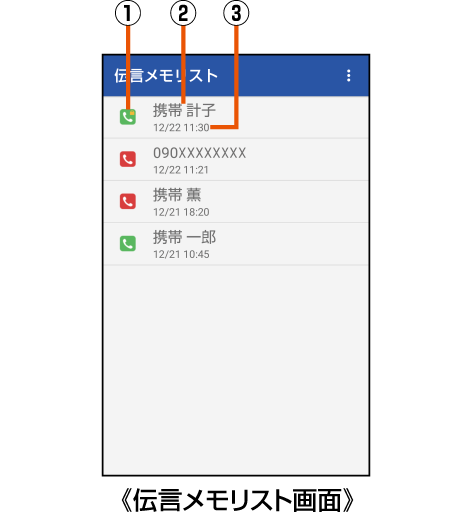
![]() 伝言メモの再生状態を示すアイコン
伝言メモの再生状態を示すアイコン
![]() :未再生の伝言メモ(赤色)
:未再生の伝言メモ(赤色)
![]() :再生済みの伝言メモ(緑色)
:再生済みの伝言メモ(緑色)
保護された伝言メモのアイコンには![]() が付きます。
が付きます。
![]() 相手の方の名前/電話番号/非通知設定の着信
相手の方の名前/電話番号/非通知設定の着信
![]() 伝言メモが録音された日時
伝言メモが録音された日時
![]() ホーム画面→「アプリ一覧画面」を表示→[設定]
ホーム画面→「アプリ一覧画面」を表示→[設定]
「電話番号」の下部に自分の電話番号が表示されます。
この情報は役に立ちましたか?
評価にご協力ください。